如果您最近从Windows切换到Linux,则可能缺少吸引人的主题和桌面的可自定义任务栏。 橙色Ubuntu主题对您来说可能过于简单,您可能希望在更加用户友好和丰富多彩的环境中工作。 在本文中,我们将告诉您如何为您的Ubuntu 18.04提供与Windows操作系统几乎相同的外观和感觉,基本上是通过自定义任务栏并合并Windows风格的主题。
第1步:切换到类似Windows的任务栏
如果您缺少位于底部的Windows任务栏,并希望摆脱通常在桌面左侧垂直找到的Linux任务栏,则可以使用Gnome Extensions。 Ubuntu上的Extensions实用程序可让您在很大程度上自定义桌面布局。 可以毫不夸张地说,你可以比Windows更多地定制你的Ubuntu。 您需要下载Gnome Shell Extensions和Gnome Tweaks才能切换到类似Windows的任务栏。
- 按Ctrl + Alt + T打开终端应用程序
- 输入以下命令:
$ sudo apt install gnome-shell-extensions gnome-shell-extension-dash-to-panel gnome-tweaks adwaita-icon-theme-full
Instakk bew GNOME主题
- 安装完成后,注销系统并登录,以便系统完全识别新安装的工具。
- 重新登录后,在Ubuntu Dash中输入gnome-tweaks以访问Tweaks工具
以下Tweaks实用程序将打开:
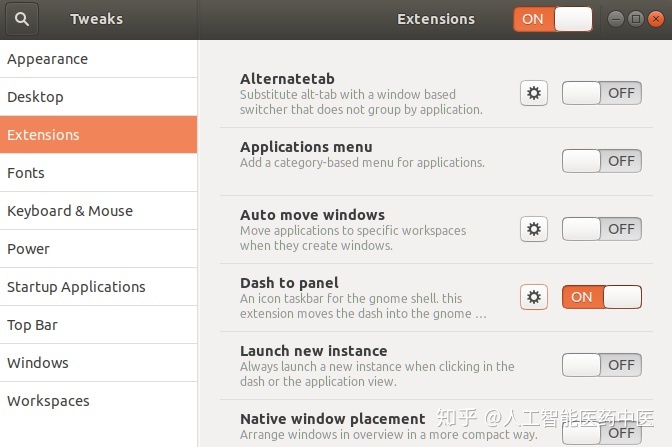
GNOME调整工具
- 请单击左侧面板中的Extensions选项,然后打开Dash to面板按钮。 您将看到您的Ubuntu任务栏现在将虚线到桌面底部,如下所示:

Ubuntu任务栏焕然一新
当您将鼠标悬停在任务栏中的某个图标上时,您将获得与Windows任务栏上相同的缩略图。 您也可以在将鼠标悬停在任何图标上时右键单击任何图标,然后访问常用选项,否则需要单击该图标然后右键单击该图标。
- 您可以自定义Dash to Panel扩展的更多功能。 右键单击“应用程序”按钮,然后单击“Dash to Panel Settings”选项,如下所示:
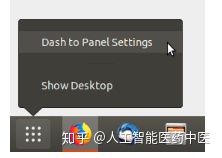
自定义仪表板
通过以下窗口,您可以更改时钟的位置,面板的位置,面板的大小和图标边距等等:
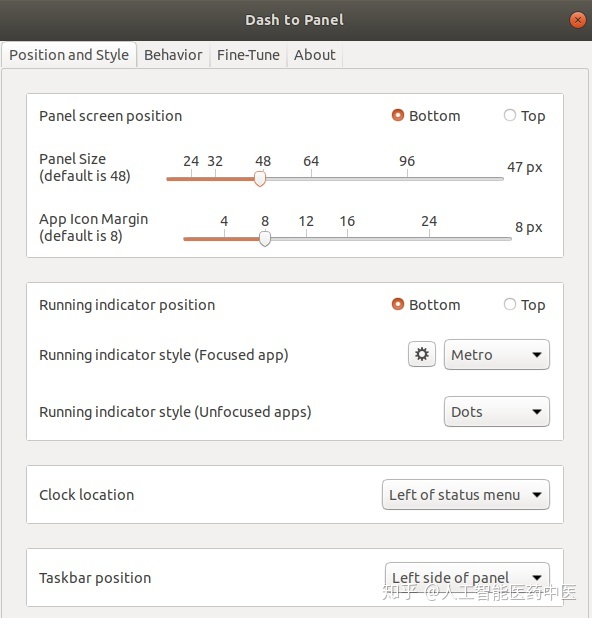
划线到面板
如果要切换回旧外观,只需访问“调整”工具,移至“扩展”面板并关闭“扩展”按钮。
全文参见原文 通过gnome-tweaks工具增加开始菜单并调整任务栏到底部等让你的Ubuntu 18.04看起来像Windows




















 365
365

 被折叠的 条评论
为什么被折叠?
被折叠的 条评论
为什么被折叠?








